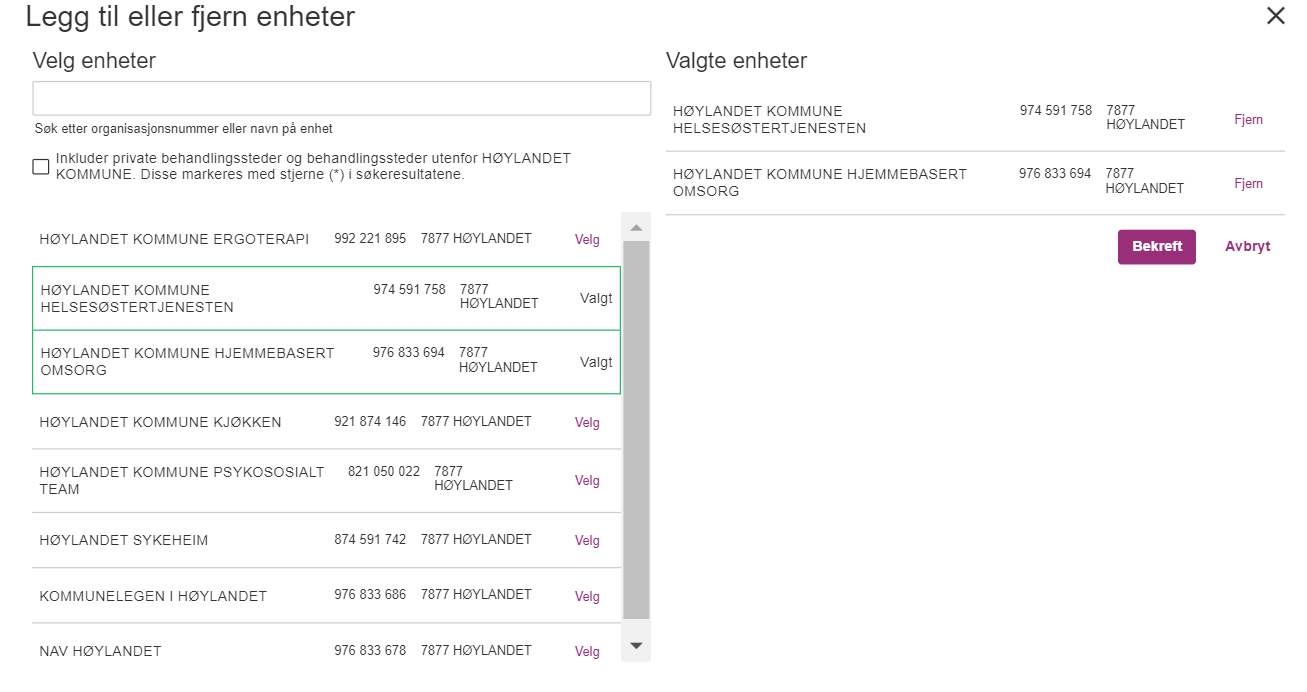...
HelseID Selvbetjening er et verktøy for å sette opp HelseID-klienter for tilgang til tjenester via EPJ-systemer. Verktøyet tilbyr en veiviser som lar deg velge type EPJ, hvilke behandlingssteder og hvilke tjenester du vil sette opp. Resultatet av veiviseren er en passordbeskyttet fil du laster inn i ditt EPJ-system. Passordet får du tilsendt på SMS. Første utgave fokuserer på utrulling av Kjernejournal Portal til kommunale og private behandlingssteder i Pleie- og Omsorgssektoren. Legevakt og fastlegekontorer er dermed ikke med i denne utrullingen, da disse allerede har tilgang til Kjernejournal gjennom sertifikater utstedt av Buypass.
Følgende er støttet i nåværende versjon (ikke fullstendig liste):
EPJ-systemer:
TietoEvry Gerica
Visma Profil
DIPS CosDoc
CGM Journal
CSAM - Amis
WebMed
System X
...
Du kan logge inn ved å gå til selvbetjening.helseid.no og trykke “Logg inn”. Da kan du autentisere deg med ID-porten. Hvis du har fått delegert rett til å representere en kommune virksomhet i løsningen er det bare å autentisere seg så kommer du inn i HelseID Selvbetjening.
...
Du kan senere oppdatere kontaktinformasjonen din ved å klikke på navnet ditt oppe i høyre hjørne.
| Anchor | ||||
|---|---|---|---|---|
|
...
virksomhet å representere
Du kan representere flere kommuner. Hvis du har fått delegert rett til å opprette aktiveringer sette opp HelseID på vegne av flere kommuner virksomheter blir du presentert for en kommunevelgervirksomhetsvelger. Du må altså velge hvilken av de kommunene virksomhetene du ønsker å representere. Får du ikke dette valget, så representerer du allerede en virksomhet. Sjekk da at det er riktig virksomhet du representerer oppe til høyre i navigeringsmenyen.
...
Eksempelperson her har fått delegert retten til å aktivere tjenester på vegne av Høylandet og Nesna kommune.
...
Når du er logget inn i Selvbetjening endrer du hvilken kommune virksomhet du representerer ved å klikke på navnet til den du representerer oppe i høyre hjørne.
Her ser du Hjem-siden. Oppe til høyre i navigeringsmenyen ligger det en nedtrekksliste der du kan endre hvem du representerer hvis du skulle ønske å endre etter at du har valgt.
...
Her ser du to fliser. Flis nr. 2 gjelder kun for kommuner som bruker DIPS Front.
...
Ta i bruk
...
HelseID
For å ta i bruk e-helsetjenester sikret av med HelseID, som f.eks. Kjernejournal, klikk på ruten med tittelen “Ta i bruk tjenester i en applikasjon”. En oversikt over alle dine konfigurasjoner blir etter hvert listet opp her.
...
Klikk på spørsmålstegnet for å få en forklaring på forskjellige statuser.
...
Det må velges hvilke e-helsetjenester som skal tas i brukså må du først velge flisen med tittel “Ta i bruk HelseID” på hovedsiden. Klikk så på knappen “Ny konfigurasjon” for å starte konfigurering.
...
Opprettelse av en konfigurasjon
Når du har klikket på “Ny konfigurasjon”, så vil du bli spurt om detaljer for denne. Det må først velges hvilket fagsystem som skal konfigureres. Per i dag er et begrenset utvalg tilgjengelig, men vil på sikt vil det bli flere. Neste er å velge EPJ-system som skal bruke e-helsetjenesten.
Valg av tjenester/løsninger og EPJ-system
...
Opprettelse av en aktivering
Slik ser aktiveringslisten ut hvis det ikke finnes tidligere opprettede aktiveringer for kommunen du representerer. For å ta i bruk e-helsetjenester må du opprette en aktivering.
...
Valg av behandlingssteder som skal aktiveres
Etter dette valget går du videre gjennom de neste sidene med spørsmål.
...
Valg av behandlingssteder som skal aktiveres
For noen e-helsetjenester, så vil du kunne oppgi hvilke underenheter som skal ha tilgang. Dette er mest relevant for store virksomheter som er registrert med flere underenheter eller org.ledd i enhetsregisteret (f.eks. kommuner). Virksomhetene som skal ha tilgang til Kjernejournal tjenesten må være knyttet til næringskodene som starter med 86, 87 eller 88 i Brønnøysundregisteret.
...
For at behandlingssteder skal kunne ta i bruk e-helsetjenesten, må de legges inn som en del av aktiveringenkonfigurasjonen. Du vil se opptil 100 underenheter innen helse og sosialtjenester i kommunen virksomheten på venstre side. Velg hver enkelt som skal ha tilgang. Du bør aktivere flere virksomheter samtidig, og valgte enheter vil vises under “Aktiveringsvalg” “Konfigurasjonsvalg” til høyre. Er listen for stor, kan du filtrere den med tekstfeltet over ved å skrive inn deler av navn eller organisasjonsnummer slik det står i enhetsregisteret.
...
For å i tillegg søke i virksomheter som ikke ligger under kommunen, klikk på sjekkboksen “inkluder private behandlingssteder og behandlingssteder utenfor (din kommune)”.
...
E-post for varslinger
Til slutt må det oppgis en e-postadresse som det skal sendes varsler til. I dag er denne ubrukt, men det vil på sikt bli sendt ut varsler om viktige ting som nøkler som nærmer seg utløpsdato slik at de kan fornyes i tide, sikkerhetshendelser og lignende henvendelser.
...
Se over og legg til
...
konfigurasjon
Se over valgene som er gjort og klikk på “Fullfør” når du er fornøyd.
...
Når du har opprettet en
...
konfigurasjon og er klar til å laste ned
Nå er aktiveringen konfigurasjonen satt opp i HelseID og klar til å lastes ned for oppsett i EPJ. Du kan velge å laste ned konfigurasjonsfilen nå eller gjøre det på et senere tidspunkt.
...
Dersom du venter blir du sendt tilbake til oversikten over dine konfigurasjoner.
...
...
| Info |
|---|
For å pakke ut filen anbefaler vi å bruke en av de mer avanserte pakkeapplikasjoner, som for eksempel 7Zip. Grunn til dette er at standard applikasjon for pakking som er levert med Windows støtter ikke den høye krypteringsnivået som brukes for å pakke denne konfigurasjonsfilen på vår side. Du kan laste ned 7Zip for Windows her. |
...
I oversikten over konfigurasjonene ser vi en knapp "Se og endre detaljer". Klikk på denne for å få et skjermbilde hvor du kan endre både valgte enheter og epostadressen e-postadressen for varslinger.
...
Dette skjermbildet fungerer på samme måte som når du opprettet aktiveringen. Endringene får ikke effekt før du trykker “Bekreft”. I de fleste tilfellene blir da konfigurasjonsfilen uforandret. Det betyr at du vil dermed ikke trenge å laste ned ny konfigurasjonsfil.konfigurasjonen.
Sperring av en
...
konfigurasjon
Sperring kan brukes for å midlertidig stenge tilgangen om det f.eks. skulle være et sikkerhetskritisk problem. Ved å trykke på Flere handlinger-knappen og deretter “Sperr”-knappen på en aktivering konfigurasjon og bekrefte handlingen, så vil den ikke kunne brukes av klientsystemet. Brukeren for da ikke logget inn, og systemet får ikke snakket med tjenestene.
...
Du kan fjerne sperringen ved å trykke “Fjern sperring” for å få det tilbake til normalt.
...
Laste ned
...
konfigurasjonsfil på nytt
Du laster ned konfigurasjonen konfigurasjonsfilen på nytt på aktivering ved å trykke på Flere handlinger-knappen og deretter “Last ned konfigurasjon”konfigurasjonsfil”-knappen.
...
Implikasjoner av å laste ned på nytt
...
Last ned på nytt
Bekrefter du valget om å laste ned konfigurasjon, så vil du få generert en ny fil som skal brukes til å sette opp EPJ-systemet. Filen er passordbeskyttet og passordet blir tilsendt på SMS til det telefonnummeret du oppga som kontaktinformasjon.
Vis historikk
Alle handlinger ved en aktivering blir dokumentert og du finner historikken ved å trykke på “Flere handlinger”-knappen, og deretter “Vis historikk”-knappen på en aktivering.
...
Sett opp pålogging for en applikasjon
Dersom du bruker DIPS Front skal du bruke flisen “Sett opp pålogging for en applikasjon”, for å ferdigstille konfigureringen av EPJ.
...
Velg “DIPS Front - CosDoc Påloggingstjeneste og trykk på “Gå videre”-knappen.
...
Sett inn URI-en og trykk på “Gå videre”-knappen.
...
E-post for varslinger
Til slutt må det oppgis en e-postadresse som det skal sendes varsler til. I dag er denne ubrukt, men det vil på sikt bli sendt ut varsler om viktige ting som nøkler som nærmer seg utløpsdato slik at de kan fornyes i tide, sikkerhetshendelser og lignende henvendelser.
...
Når du har opprettet en aktivering og er klar til å laste ned
Nå er aktiveringen satt opp i HelseID og klar til å lastes ned for oppsett i EPJ. Du kan velge å laste ned konfigurasjonsfilen nå eller gjøre det på et senere tidspunkt.
...